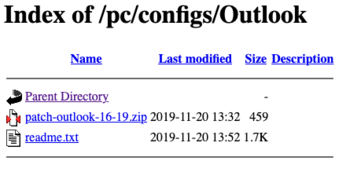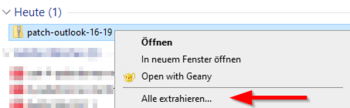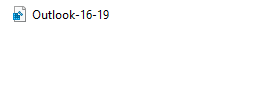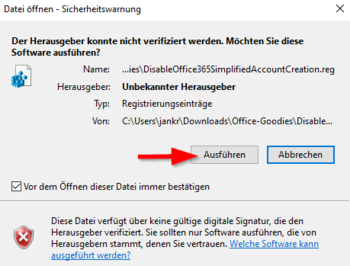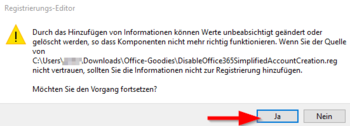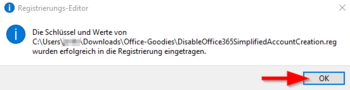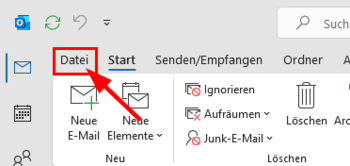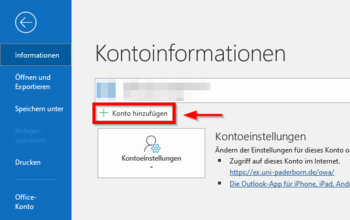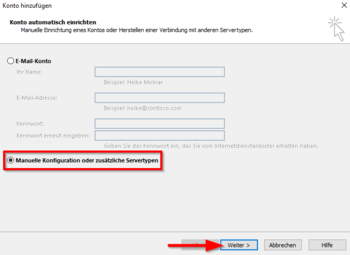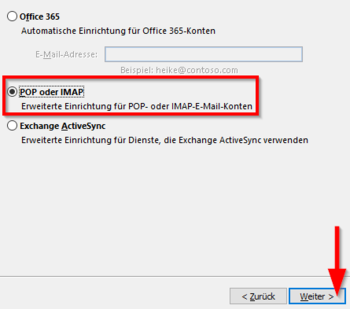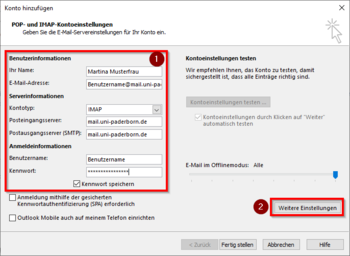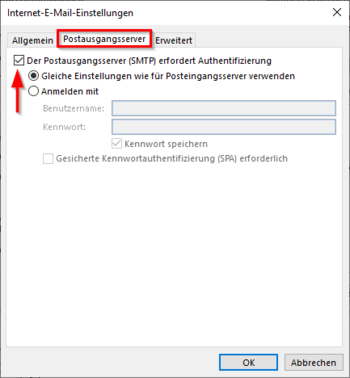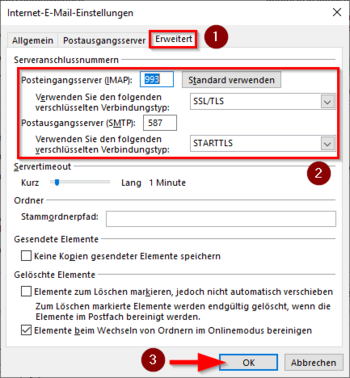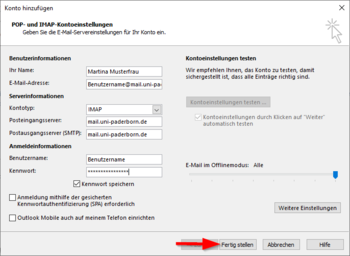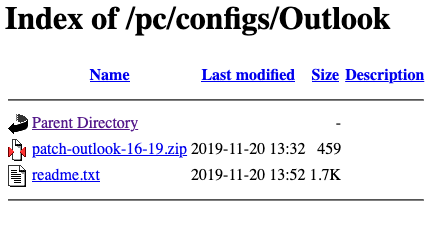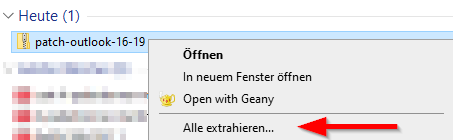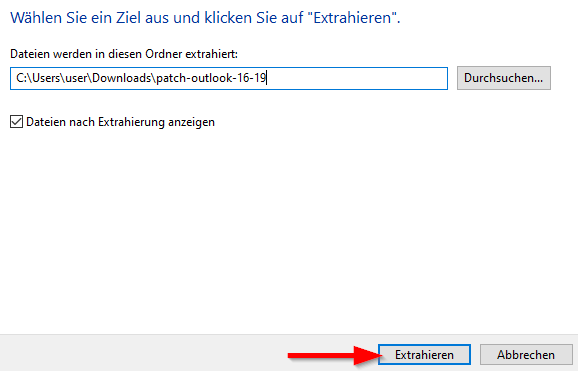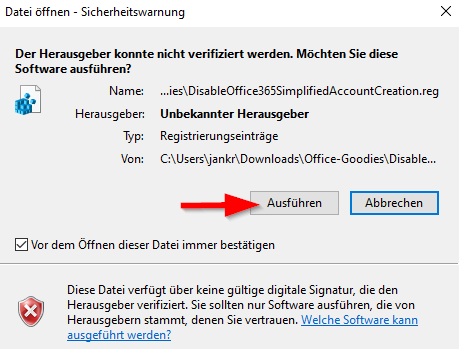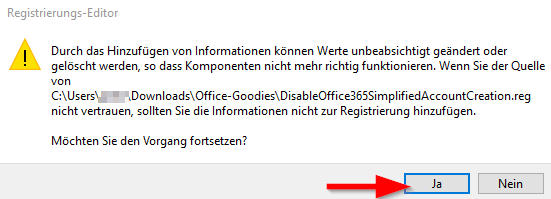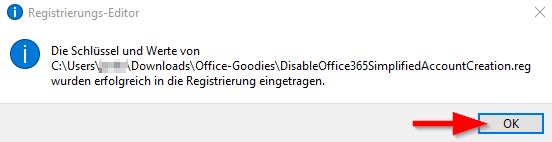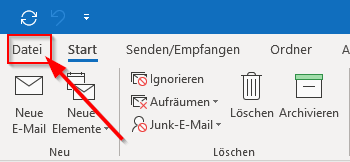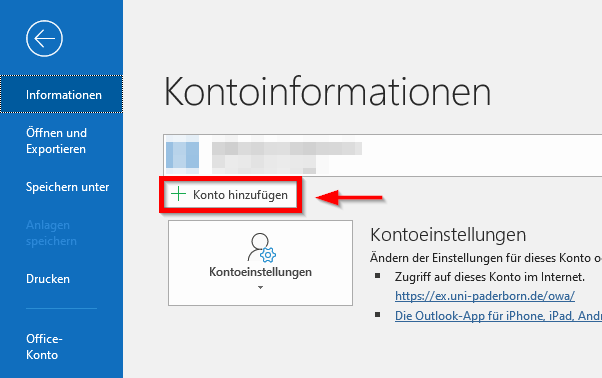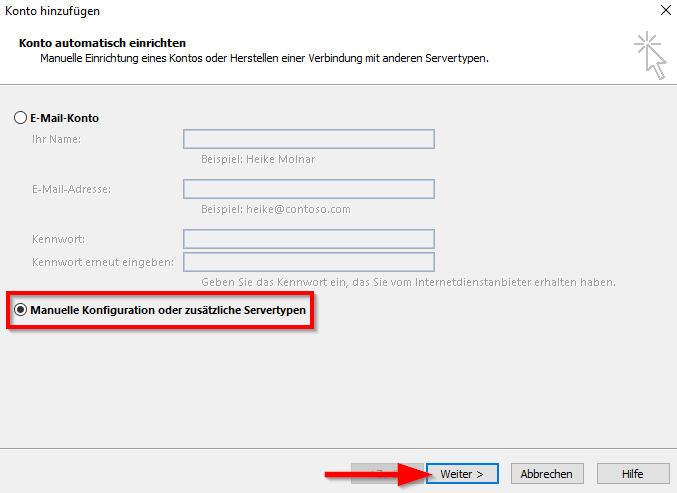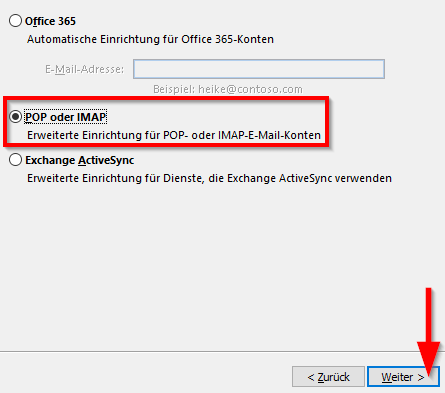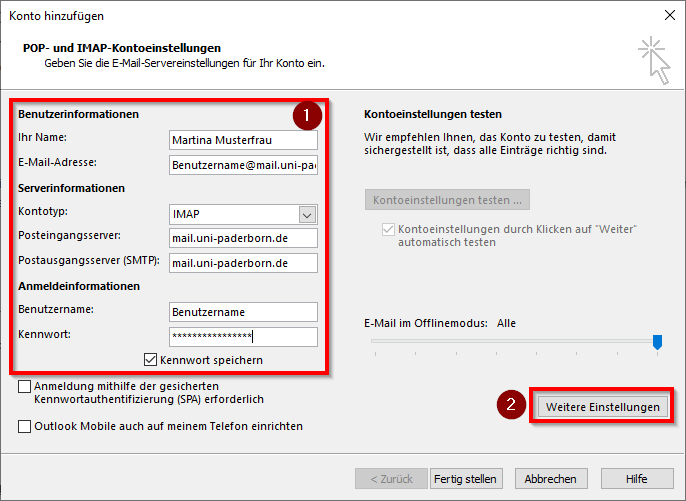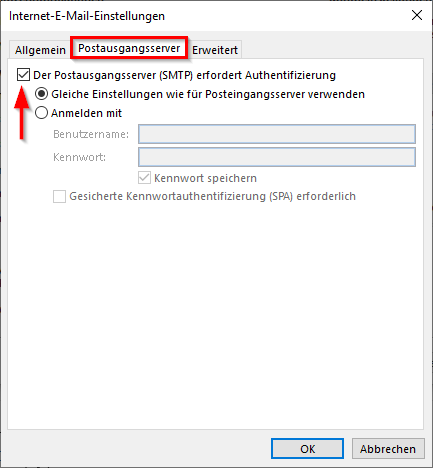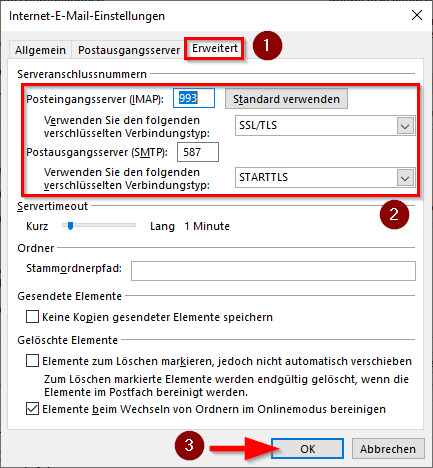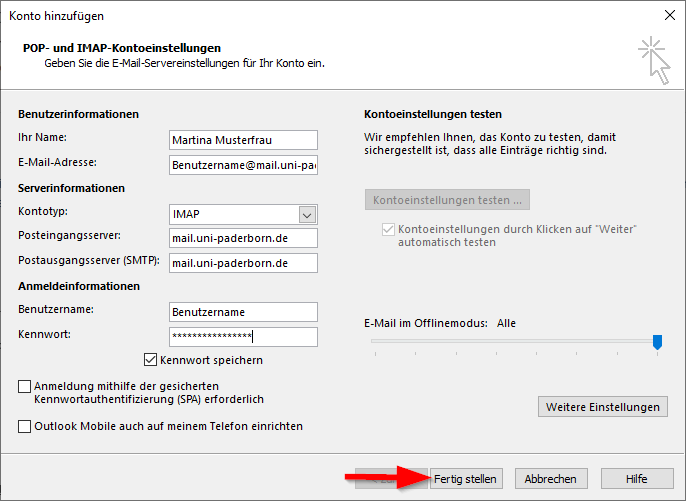Jnk (Diskussion | Beiträge) |
K (Beyonder verschob die Seite Mail einrichten in Outlook (Windows) nach Mail einrichten in Outlook (Windows)) |
(kein Unterschied)
| |
Version vom 4. Dezember 2019, 07:50 Uhr
| Anleitung | |
|---|---|
| Informationen | |
| Betriebssystem | Windows 10 |
| Service | |
| Interessant für | Angestellte, Studierende und Gäste |
| Windows Portalseite | |
For other articles about this topic, see Mail einrichten
Outlook ist ein E-Mail Programm von Microsoft und Teil des Microsoft Office Pakets. In folgenden zeigen wir die Einrichtung eines IMAP E-Mail Kontos unter Office 2019. Falls Sie ein Exchange Konto haben, benutzen Sie stattdessen die Anleitung für Exchange.
Was ist zu tun?[Bearbeiten | Quelltext bearbeiten]
- Erweiterte Kontoeinrichtung in Outlook freischalten
- Neues IMAP Konto hinzufügen
Schritt-für-Schritt Anleitung[Bearbeiten | Quelltext bearbeiten]
Outlook vorbereiten[Bearbeiten | Quelltext bearbeiten]
Seit Outlook 2016 hat Microsoft den Einrichtungsprozess für E-Mail Kontos stark vereinfacht. Dies führt dazu, dass nicht mehr alle Einstellungen manuell konfiguriert werden können. Für eine reibungslose Einrichtung empfehlen wir die Änderung dieser Voreinstellung. Dies ist leider nur über eine Registry Änderung möglich.
Öffnen Sie das Downloadportal.
- Laden Sie die Datei patch-outlook-16-19.zip herunter
- Entpacken Sie das zip Archiv
- Klicken Sie dafür mit einem Rechtsklick auf die Datei
- Klicken Sie anschließend auf Alle extrahieren...
- Klicken Sie auf Extrahieren
- Öffnen Sie die Datei Outlook-16-19 mit einem Doppelklick
- Klicken Sie auf Ausführen
- Bestätigen Sie die angezeigte Sicherheitswarnung mit Ja
- Bestätigen Sie die Änderung der Registrierung mit Ja
- Die Änderung wurde vorgenommen
- Schließen Sie das Fenster mit OK
Die Outlook Voreinstellungen sind nun geändert.
Outlook einrichten[Bearbeiten | Quelltext bearbeiten]
- Öffnen sie Microsoft Outlook 2019
- Klicken sie am oberen linken Rand auf Datei
- Klicken Sie auf "Konto hinzufügen"
- Wählen Sie Manuelle Konfiguration oder zusätzliche Servertypen
- Klicken Sie auf Weiter
- Wählen Sie POP oder IMAP
- Klicken Sie auf Weiter
Sie ihr E-Mail Konto mit folgenden Einstellungen ein
- Ihr Name: Geben Sie ihren Namen ein. Dies wird später als Absendername angeigt.
- E-Mail-Adresse: Geben Sie die gewünschte Absenderadresse ein
- Möglich ist Benutzername@mail.uni-paderborn.de
- Falls Sie einen persönlichen Alias wie martina.mustermann@uni-paderborn.de besitzen, benutzen Sie diesen
- Posteingangsserver: mail.uni-paderborn.de
- Postausgangsserver: mail.uni-paderborn.de
- Benutzername: Ihr persönlicher Benutzername vom Uni-Account
- Kennwort: Ihr persönliches Kennwort vom Uni-Account
- Klicken Sie anschließend auf Weitere Einstellungen
- Wechseln Sie oben auf den Reiter Postausgangsserver
- Setzen Sie den Haken bei Der Postausgangsserver (SMTP) erfordert Authentifizierung
- Wechseln Sie oben auf den Reiter Erweitert
- Wählen Sie für den Postausgangsserver SSL/TLS
- Wählen Sie für den Posteingangsserver STARTTLS
- Klicken Sie anschließend auf OK
- Klicken Sie auf Fertig stellen
- Ihr E-Mail Konto ist nun fertig eingerichtet